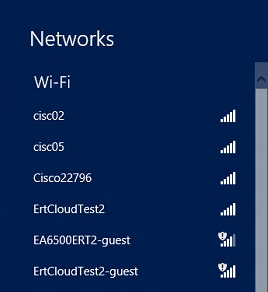במאמר זה נבחן הגדרת נתב Netis כמשחזר. הוא גם מהדר רשת Wi-Fi. במילים פשוטות, בעזרת נתב של Netis, נרחיב את טווח הרשת האלחוטית הקיימת.
לעיתים קרובות ישנם מצבים בהם נתב מותקן בבית או במשרד, אך ה- Wi-Fi אינו תופס היכן שהוא נחוץ. רק מגוון קטן של רשת אלחוטית. לעתים קרובות מאוד ניתן למצוא מצב זה בדירות ובבתים גדולים. על מנת להרחיב את כיסוי ה- Wi-Fi משתמשים במכשירים מיוחדים - חזרות. דיברתי עליהם במאמר נפרד, תוכלו לקרוא כאן.
נתבים רבים יכולים לעבוד במצב מהדר, זהו גם מצב מהדר. לכן, ניתן להגדיר נתב Netis בקלות במצב מהדר, והוא יגביר את האות של רשת Wi-Fi קיימת. יתר על כן, הוא גם יפיץ את האינטרנט באמצעות כבלים, ועדיין תהיה לך רשת אלחוטית אחת (מהנתב הראשי), עם סיסמה אחת. רק שהטווח יהיה גדול בהרבה בזכות הנתב של Netis, שיוגדר כמשחזר.
אני אקבע את תצורת המודל של Netis WF2411. זה פשוט נהדר להגברת רשת ה- Wi-Fi שלך מכיוון שהיא לא יקרה ונדרשת כמה דקות להתקנה. יכול להיות שיש לך מודל אחר, אני חושב שההליך עצמו לא יהיה שונה מאוד.
לפני שתמשיך בתצורה, אמליץ לך לעדכן את התוכנה של נתב Netis שלך בהתאם להוראות אלה. ובצע איפוס להגדרות היצרן על ידי לחיצה ארוכה על הלחצן למשך 10 שניות בְּרִירַת מֶחדָל במכשיר שלך. זה אופציונלי, אך רצוי. אתה יכול לנסות להגדיר את התצורה ללא פעולות אלה, ואם זה לא עובד, אז זרק את ההגדרות ועדכן את התוכנה.
קביעת תצורה של נתב Netis כמשחזר Wi-Fi
הנתב הראשי שמפיץ לך Wi-Fi יכול להיות של כל חברה. יש לי אסוס. לא ניגע בהגדרות שלו. אתה צריך להגדיר רק את המשחזר שלנו.
נקודה חשובה נוספת, הציבו את הנתב של Netis במקום כזה שהאות מהנתב הראשי יהיה בערך 30-50 אחוז. וכדי שהמשחזר שלנו יכסה את האזור שאנחנו צריכים. למשל, אם הנתב הראשי נמצא בקומה הראשונה, אז שמנו את המהדר בשנייה (אם כבר אין שם Wi-Fi יציב מאוד). אין טעם להציב את המהדר ליד הנתב הראשי. אני חושב שזה מובן.
עליך לעבור להגדרות הנתב של Netis. לשם כך, התחבר אליו באמצעות כבל, או באמצעות Wi-Fi, ובדפדפן עבור אל 192.168.1.1, אוhttp://netis.cc... להלן הוראות מפורטות כיצד להזין הגדרות.
בהגדרות, שנה את השפה לרוסית ולחץ על הכפתור מִתקַדֵם.

ואז עבור לכרטיסייה מצב אל - חוטי – הגדרות אינטרנט אלחוטי... בתפריט הנפתח מצב רדיו בחר מַהְדֵר, ולחץ על הכפתור סריקת AP.

תופיע רשימה עם רשתות Wi-Fi זמינות. ברשימה זו עלינו להגדיר את התווית מול הרשת שלנו בנייה מלאה., ולחץ על הלחצן לְחַבֵּר.

בהמשך השדה סיסמה עליך לציין את הסיסמה מרשת ה- Wi-Fi שלנו (המשודרת על ידי הנתב הראשי) ולחץ על הכפתור להציל.

זה הכל. מיד תבחין כיצד רשת ה- Wi-Fi, ששודרה על ידי Netis, נעלמת, ורק הרשת האלחוטית שלך של הנתב הראשי תישאר, אך עם אות חזק יותר. ואם היית מחובר בכבלים, כמו במקרה שלי, אז האינטרנט יעבוד מיד מהמהדר שלנו.
מתברר כי Netis WF2411 (במקרה שלי) מתחבר לנתב שלנו, מקבל ממנו את האינטרנט ומפיץ אותו באמצעות כבל. וגם, משכפל ומחזק את רשת ה- Wi-Fi. יתר על כן, זו תהיה רשת אחת בה המכשירים יעברו אוטומטית בין הנתבים (תלוי בעוצמת האות), וכולם יהיו באותה רשת מקומית.
כניסה להגדרות המשחזר
סביר להניח שכשתנסה להזין את הגדרות Netis, שכבר יש לנו כמשחזר, תועבר להגדרות הנתב הראשי, או שלא תוכל לפתוח את הדף בכלל. כדי לא להטריד את עצמך בחיפוש כתובת ה- IP של המשחזר שלנו, הדרך הקלה ביותר היא לאפס את ההגדרות עליו. ובמידת הצורך, הגדר מחדש את מצב המהדר.
אתה יכול לעשות את אותו הדבר אם אתה הולך להשתמש ב- Netis במצב הנתב הרגיל. אנו מאפסים את הפרמטרים ועוברים ללוח הבקרה בהתאם לתכנית הסטנדרטית.
אהבתי מאוד כיצד מתבצעות ההגדרות עבור הנתבים הללו. כבר הגדרתי את מצב המהדר בנתבי Asus ו- Zyxel, ואני יכול לומר ש- Netis בשום אופן לא נחות מהם.
אני חושב שהצלחת להגדיר הכל. ואם יש לך שאלות, השאיר אותן בתגובות ושתף את הטיפים שלך.